Windows 10에서 WMA를 MP3로 변환하는 궁극적인 가이드
Windows 10에서 WMA 파일을 MP3로 변환하는 데 어려움을 겪고 있나요? 더 이상 고민하지 마세요! 이 포괄적인 가이드에서는 오디오 파일을 원활하게 변환하는 가장 효과적인 도구와 단계별 지침을 안내해 드립니다. Windows 10에서 WMA를 MP3로 변환하는 세계로 들어가 봅시다!
1부. HitPaw Univd (HitPaw Video Converter)를 사용하여 Windows 10에서 WMA를 MP3로 변환하기
히트포 비디오 컨버터는 Windows 10에서 WMA를 MP3로 변환하는 데 가장 적합한 솔루션으로, 프로세스 전반에 걸쳐 무손실 품질을 보장합니다. 여러 오디오 형식을 지원하므로 다양한 변환 요구에 맞는 다용도성을 제공하는 Windows 10 용 최고의 무료 WMA to MP3 변환기입니다. HitPaw를 사용하면 높은 변환율을 기대할 수 있으므로 오디오 파일을 빠르고 효율적으로 처리할 수 있습니다.
HitPaw의 가장 큰 특징은 메타데이터 정보와 ID3 태그를 보존하여 변환 후에도 중요한 세부 정보를 그대로 유지할 수 있다는 점입니다. 또한 사용자 친화적인 인터페이스로 변환 프로세스를 간소화하여 초보자도 쉽게 사용할 수 있습니다. HitPaw의 일괄 변환 기능은 프로세스를 더욱 간소화하여 여러 파일을 동시에 변환할 수 있으므로 시간과 노력을 절약할 수 있습니다. 본질적으로 HitPaw Univd는 품질, 효율성 및 사용자 편의성을 하나의 강력한 패키지로 결합한 완벽한 WMA에서 MP3로의 변환 솔루션을 제공합니다.
기능- WMA 파일을 MP3 형식으로 신속하게 변환하세요.
- 특정 요구 사항을 충족하도록 모든 오디오 형식을 원활하게 변환합니다.
- 각 변환 시 100% 품질 무결성을 유지하여 최적의 사운드를 보장합니다.
- 최대 120배 빠른 속도로 작업을 완료하는 초고속을 경험하세요.
- 비트레이트 및 주파수 등 출력 설정을 쉽게 사용자 지정할 수 있는 유연성
-
1단계:
소프트웨어를 실행하고 기본 인터페이스의 왼쪽 상단에 있는 '오디오 추가'를 선택하여 시작합니다. 또는 오디오 파일을 변환 보드로 원활하게 끌어다 놓을 수 있습니다. 비디오에서 오디오를 추출하려면 "비디오 추가"를 선택하거나 비디오 파일을 프로그램으로 직접 끌어다 놓기만 하면 됩니다.
-
2단계:
각 파일의 오른쪽 하단에 있는 드롭다운 메뉴를 클릭하여 각 파일에 맞게 출력 형식을 조정합니다. 가져온 모든 파일의 출력 형식을 통일하려면 왼쪽 하단에 있는 '모두 다음으로 변환'을 선택합니다. 출력 형식 옵션에서 오디오 탭으로 이동하여 원하는 형식을 선택하고 출력 품질을 지정합니다.
출력 포맷을 선택한 후 편집 아이콘을 사용하여 인코더, 샘플 레이트, 비트 전송률 등의 포맷 매개변수를 수정합니다. 출력 형식을 선택했으면 메인 인터페이스에서 파일 형식과 크기 정보를 검토합니다.
-
3단계:
기본 설정을 완료한 후 "변환" 또는 Windows의 경우 "모두 변환"을 클릭하여 변환 프로세스를 시작하여 전체적으로 무손실 품질을 보장합니다.
-
4단계:
"변환됨" 탭으로 이동하여 변환된 파일을 찾습니다. "폴더 열기"를 클릭하여 완료된 파일을 확인하거나 "편집 목록에 추가"를 선택하여 필요한 오디오 조정을 수행합니다.
파트 2. Windows 10에서 MP3를 WMA로 변환하는 2가지 대안
1. Cisdem 비디오 변환기를 사용하여 WMA 파일을 MP3 Windows 10으로 변환
변환 작업에 특별히 맞춤화된 Cisdem Video Converter는 초고속 처리 속도를 자랑하며, 데이터 무결성을 손상시키지 않고 WMA에서 MP3로의 일괄 변환을 손쉽게 처리합니다. 또한 사용자 지정 설정을 통해 오디오 품질을 향상시켜 최적의 출력을 보장합니다.
WMA 파일을 MP3로 변환 Windows 10-
1단계:
PC에 Cisdem의 최고의 WMA to MP3 변환기 Windows 버전을 다운로드하여 설치합니다. 설치가 완료되면 소프트웨어를 열어 변환 작업을 위해 설계된 사용자 친화적인 인터페이스에 액세스합니다.
-
2단계:
변환하려는 모든 WMA 파일을 Cisdem Video Converter의 인터페이스로 끌어다 놓습니다. 여러 파일을 동시에 업로드할 수 있습니다. 변환할 다른 형식의 파일이 있는 경우 동일한 배치에 포함할 수 있습니다.

-
3단계:
인터페이스의 왼쪽 하단으로 이동하여 "모든 작업을 다음으로 변환" 상자를 클릭하여 모든 파일의 출력 형식을 일괄적으로 지정합니다. 사용 가능한 형식 목록에서 "일반 오디오 > MP3 오디오"를 선택합니다. 또는 각 동영상 썸네일에서 포맷 버튼을 클릭하여 개별 출력 포맷을 선택할 수도 있습니다.

-
4단계:
고급 사용자 지정의 경우 설정 아이콘을 클릭하여 오디오 매개변수를 원하는 대로 조정합니다. 새 창에서 오디오 품질, 샘플 속도 및 오디오 채널과 같은 설정을 요구 사항에 따라 수정할 수 있습니다.

-
5단계:
우측 하단에 있는 '변환' 아이콘을 클릭하면 Windows 10/11에서 WMA를 MP3로 일괄 변환을 시작할 수 있습니다. 진행률 표시줄에 변환 상태가 표시되어 완료된 작업과 남은 작업을 모니터링할 수 있습니다. 완료되면 폴더 아이콘을 클릭하여 장치에서 새로 변환된 파일을 찾습니다.

2. Switch 오디오 변환기를 사용하여 WMA 파일을 MP3 Windows 10으로 변환
Switch 오디오 변환기를 사용하면 완벽한 무손실 품질로 WMA를 MP3로 변환하여 변환 프로세스 내내 오디오 파일의 무결성을 유지할 수 있습니다. 이 다목적 도구는 다양한 오디오 형식을 지원하므로 여러 파일 형식을 손쉽게 변환할 수 있습니다.
전환율이 높은 Switch 오디오 변환기는 신속하고 효율적인 처리를 보장하여 오디오 파일을 빠르고 편리하게 변환할 수 있습니다. 모든 오디오 변환 요구 사항을 충족하는 신뢰할 수 있는 동반자인 Switch 오디오 변환기로 원활한 변환을 경험하세요.
Windows 10에서 WMA를 mp3로 변환-
1단계:
Switch 오디오 변환기의 공식 웹사이트를 방문하여 소프트웨어를 다운로드합니다. 제공된 설치 지침을 따릅니다. 설치가 완료되면 컴퓨터에서 프로그램을 실행합니다.

-
2단계:
기본 툴바의 녹색 '파일 추가' 버튼을 클릭합니다. WMA 파일로 이동하여 선택합니다. 또는 WMA 파일을 프로그램으로 직접 끌어다 놓을 수도 있습니다.

-
3단계:
변환된 파일을 저장할 위치를 지정합니다. "폴더에 저장" 또는 "출력 폴더" 드롭다운 메뉴를 클릭하여 폴더를 선택합니다. "찾아보기" 버튼을 사용하여 폴더를 수동으로 선택할 수도 있습니다.

-
4단계:
프로그램 왼쪽의 '출력 형식' 옆에 있는 드롭다운 화살표를 클릭합니다. 사용 가능한 오디오 파일 형식 목록에서 "MP3"를 선택합니다.

-
5단계:
프로그램의 오른쪽 아래 모서리 또는 기본 도구 모음에서 "변환" 버튼을 클릭합니다.

파트 3. Windows 10에서 WMA를 MP3로 변환하는 방법
Q1. 온라인 오디오 변환기를 사용할 때 파일 크기에 제한이 있나요?
A1. 온라인 오디오 변환기를 사용할 때 파일 크기 제한은 특정 서비스 제공업체에 따라 다를 수 있습니다. 플랫폼의 가이드라인 또는 서비스 약관을 확인하여 변환에 허용되는 최대 파일 크기를 확인하는 것이 중요합니다. 일반적으로 온라인 변환기는 효율적인 처리와 최적의 사용자 경험을 보장하기 위해 파일 크기를 제한할 수 있습니다. 따라서 변환 프로세스를 시작하기 전에 사용 중인 온라인 오디오 변환기 서비스에서 설정한 파일 크기 제한을 확인하는 것이 좋습니다.
Q2. Windows 10에서 Windows Media Player를 사용하여 WMA를 MP3로 변환할 수 있나요?
A2.
예, Windows 10의 Windows Media Player를 사용하여 WMA를 MP3로 변환할 수 있습니다. 방법은 다음과 같습니다.
1. Windows 10 컴퓨터에서 Windows Media Player를 엽니다.
2.
2. 메뉴 표시줄에서 " 구성 "을 클릭하고 "옵션"을 선택합니다.
3.
3. 옵션 창에서 "음악 추출" 탭으로 이동합니다.
3.
4. "추출 설정"에서 "포맷" 드롭다운 메뉴를 찾아 "MP3"를 선택합니다.
5.
5. 오디오 품질 또는 대상 폴더와 같이 변경하려는 설정을 조정합니다.
5.
6. "적용"을 클릭한 다음 "확인"을 클릭하여 변경 사항을 저장합니다.
6.
7. 변환하려는 WMA 파일을 Windows Media Player 라이브러리에 삽입합니다.
7.
8. 상단 메뉴에서 "CD 추출" 버튼을 클릭합니다.
8.
9. Windows Media Player가 선택한 설정에 따라 WMA 파일을 MP3 형식으로 변환합니다.
결론
요약하면, Windows 10에서 WMA 파일을 MP3 형식으로 변환하는 것은 생각보다 간단합니다. 적절한 지원과 도구를 사용하면 오디오 파일을 쉽게 변환할 수 있습니다.
사용자 친화적인 인터페이스와 효율성으로 유명한 HitPaw Univd의 직관적인 기능을 살펴보세요. 원활한 오디오 변환의 세계로 빠져보세요. 지금 바로 HitPaw Univd (HitPaw Video Converter)를 사용해보고 오디오 프로젝트의 새로운 가능성을 열어보세요!






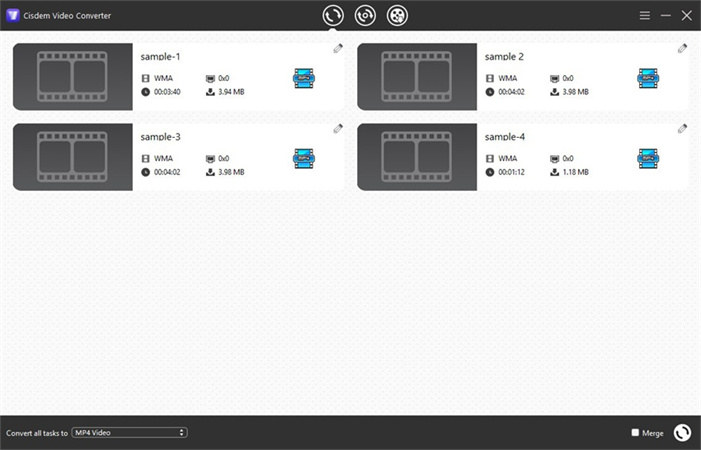
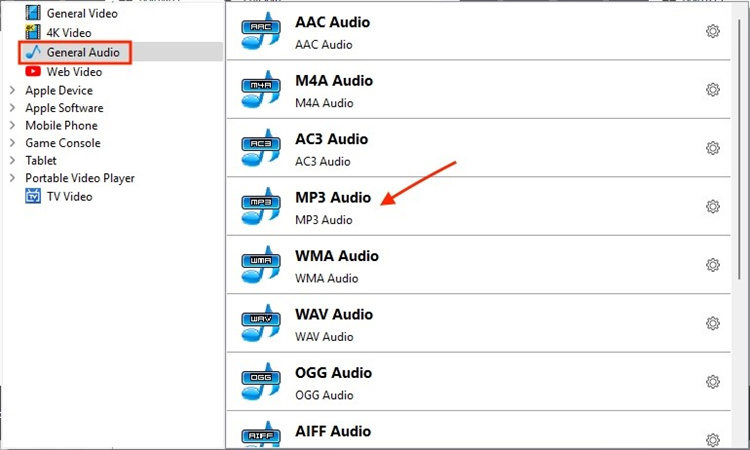
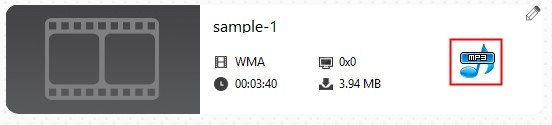
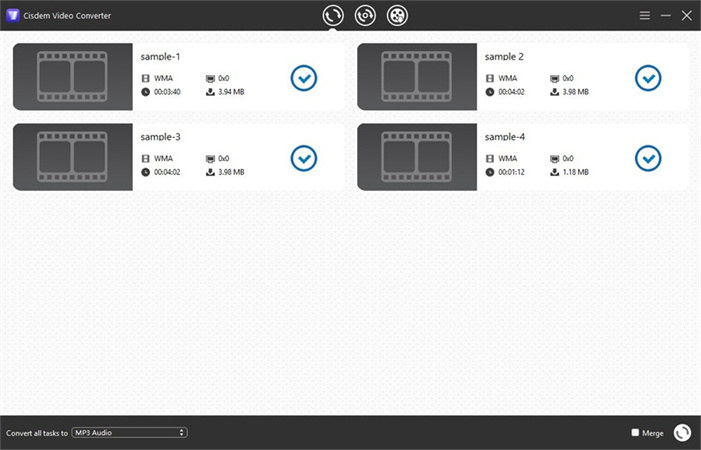
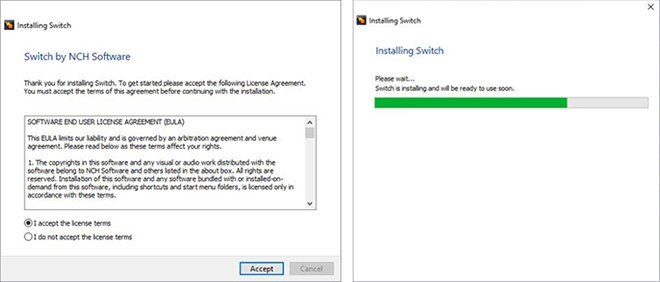
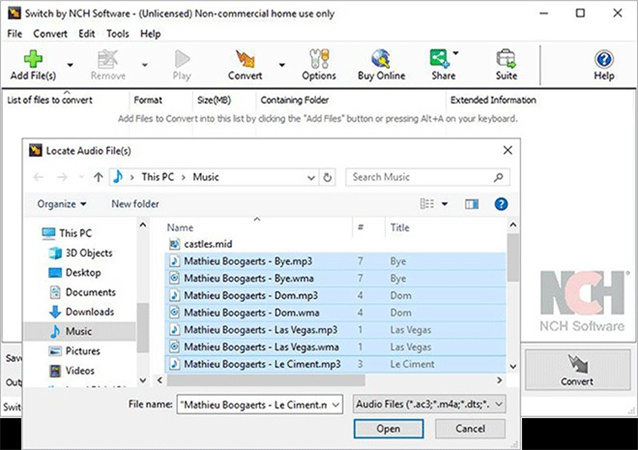
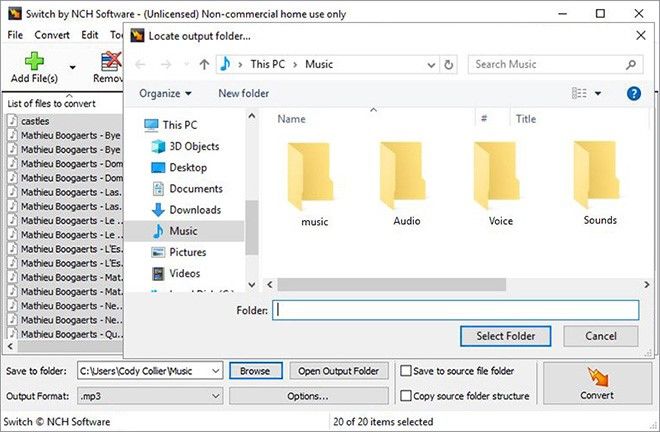
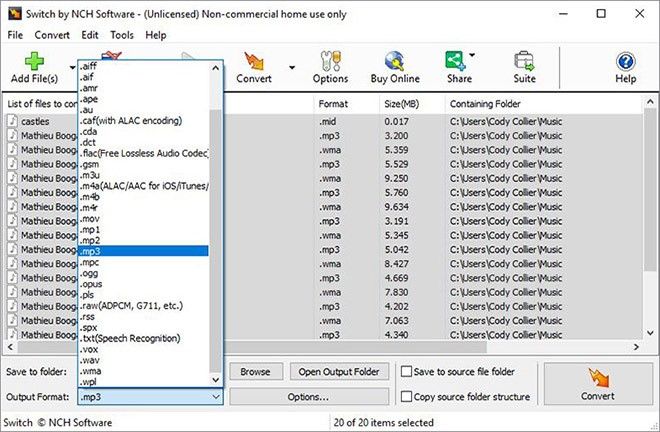
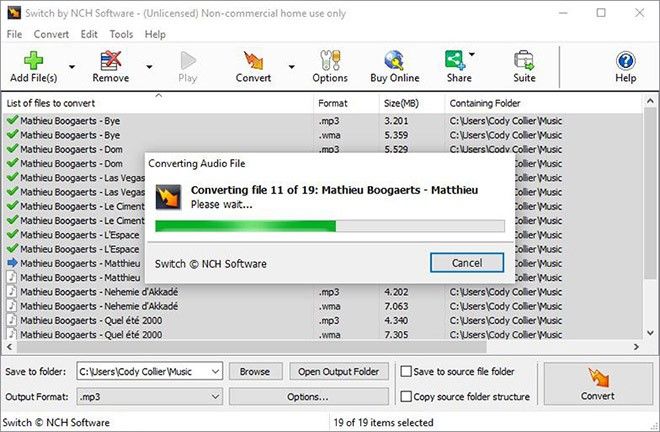

 HitPaw Edimakor
HitPaw Edimakor HitPaw Photo Object Remover
HitPaw Photo Object Remover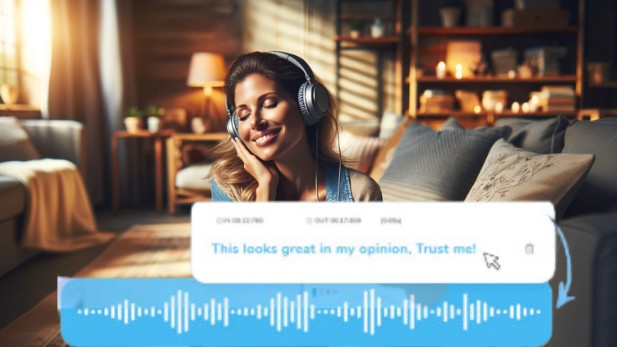



기사 공유하기:
제품 등급 선택:
김희준
편집장
새로운 것들과 최신 지식을 발견할 때마다 항상 감명받습니다. 인생은 무한하지만, 나는 한계를 모릅니다.
모든 기사 보기댓글 남기기
HitPaw 기사에 대한 리뷰 작성하기